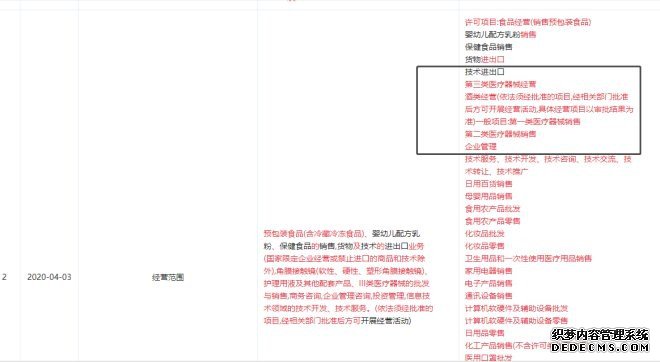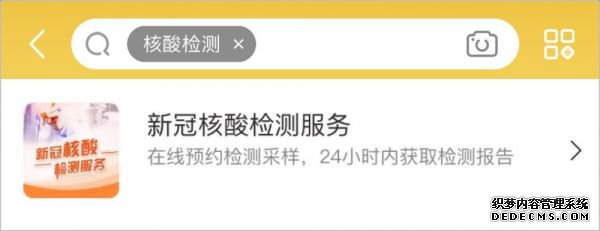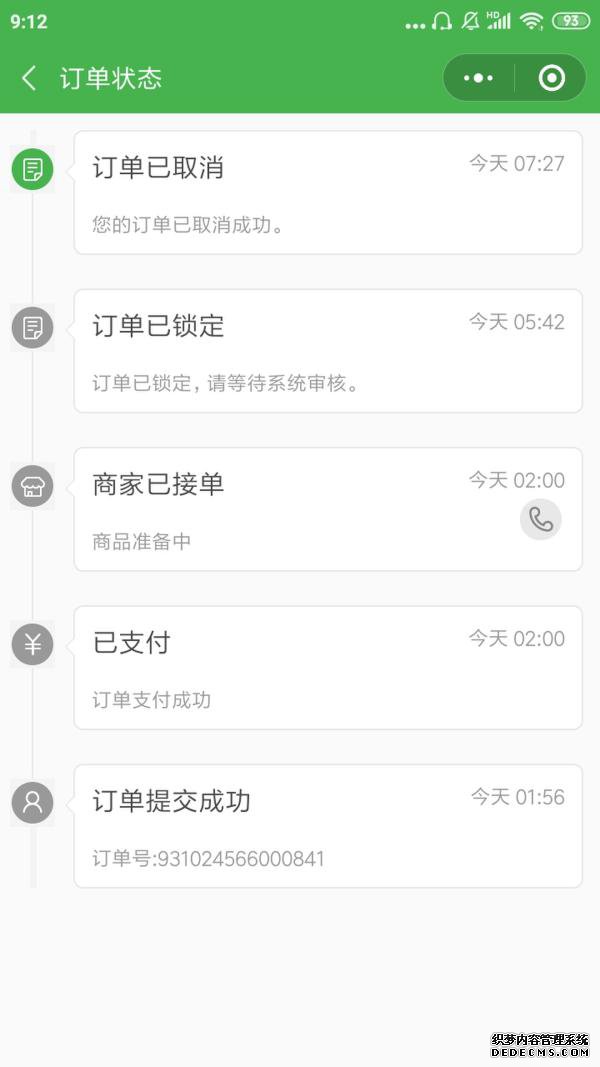介绍 & lt; html>,,,,
,,,& lt; body>
,,,,,,,& lt; script> windows.alert (& # 39; Hello & # 39;) & lt;/script>
,,,& lt;/body>
& lt;/html> {
,,,“version":,“0.2.0"
,,,“configurations":,
,,,,,,,{
,,,,,,,,,,,“type":,“chrome"
,,,,,,,,,,,“request":,“launch"
,,,,,,,,,,,“name":,“Launch Chrome against localhost"
,,,,,,,,,,,“url":,“文件:C:////用户/xfdg/桌面/jsCode/helloworld.html",
,,,,,,,,,,,“webRoot":,“$ {workspaceRoot}“;
,,,,,,,}
,,,,)}
这篇文章将为大家详细讲解有关vscode配置js运行环境的方法,小编觉得挺实用的,因此分享给大家做个参考,希望大家阅读完这篇文章后可以有所收获。
vscode界面很简洁安装完之后所有的功能都一目了然,我们需要安装插件可以点击如图的工具和语言:
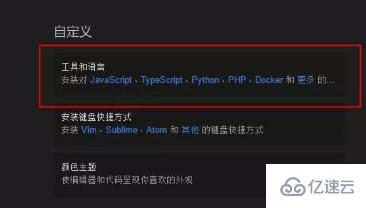
安装以下两个插件如图:(你也可以选择其他这里只是示例)
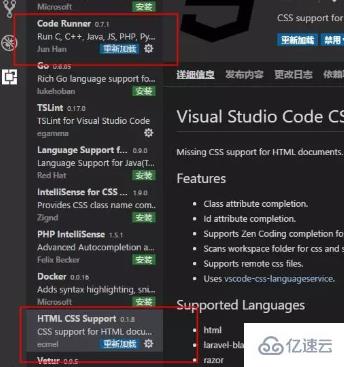
我们要调试一个js,需要创建一个html文档里面添加js方法,简单创建个文件,可以直接拖到编译器上,内容如下:
文件放到编译器之后,我们按下F5会有一个弹出框提示我们使用什么环境,因为我们还没创建所以选择更按钮添加插件能让我们进行调试:
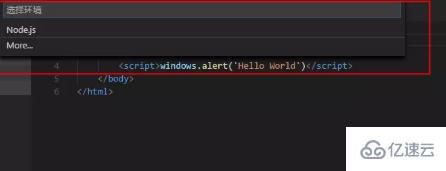
进入扩展商店列表我们可以选择调试器对Chrome的插件进行安装,安装完后我们需要重启环境才会生效,或者点击重新加载:
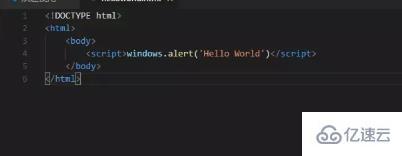
安装完之后再次按下F5时就可以看到Chrome了,选择之后编译器会在当前html文件同目录下创建一个.vscod文件夹里面有一个发射。json的配置文件,同时在编译器显示出来:
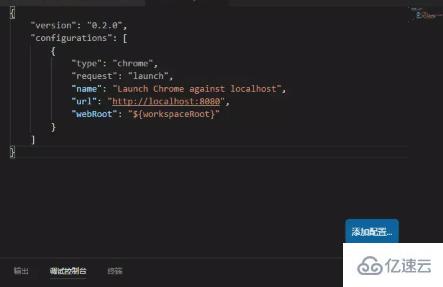
接下来本来是需要配置IIS的,但是目前处于学习阶段,后面也不是为了学习网,所以我们就不去配置什么本机的IIS服务了,可以直接在url对应的值填上路径,不知道路径是什么可以先自己用浏览器打开,直接复制浏览器的地址到url对应的值里面如下:
做好这些以后按下F5我们会发现已经可以正常运行啦,可以安心学习我们的js基础知识了:
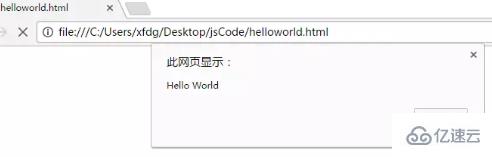 关于vscode配置js运行环境的方法就分享到这里了,希望以上内容可以对大家有一定的帮助,可以学到更多知识。如果觉得文章不错,可以把它分享出去让更多的人看的到。
关于vscode配置js运行环境的方法就分享到这里了,希望以上内容可以对大家有一定的帮助,可以学到更多知识。如果觉得文章不错,可以把它分享出去让更多的人看的到。